Alcuni modi per riusare, velocizzare e ottimizzare un vecchio PC

I computer con qualche anno sulle spalle possono ancora rappresentare una risorsa importante. Con una serie di accorgimenti, infatti, è possibile continue a utilizzarli con piena soddisfazione. Certo, magari risulteranno poco adeguati per attività che richiedono prestazioni importanti, come il gaming ad esempio, ma possono comunque rivelarsi degli strumenti preziosissimi per lo studio e lo smart working. Del resto, buona parte della didattica e della produttività in ambito lavorativo si è spostata online, con i browser posizionati al centro di tutto.
Resuscitare un vecchio PC: quando è possibile
Non esistono dei requisiti universali che consentano di stabilire quando sia effettivamente possibile resuscitare un vecchio computer. Questo perché molto dipende dalle esigenze soggettive. La prima cosa da fare, dunque, è verificare che i programmi di cui abbiamo bisogno siano compatibili con il sistema operativo su cui è basato il nostro PC. Nel caso in cui non ci sia la compatibilità, verifichiamo la possibilità di poter aggiornare l’OS.
Da un punto di vista tecnico, potremmo individuare negli 8 Gigabyte di RAM il quantitativo minimo per permettere a Windows (e agli applicativi di cui si può aver bisogno) di girare adeguatamente .
Spunti e consigli di ottimizzazione per vecchi computer
Inevitabilmente tutti i computer a un certo punto della loro vita diventano molto più lenti rispetto al momento dell’acquisto. Man mano che i software diventano più esigenti, il modo in cui il PC reagisce a questi cambiamenti può avere un grande impatto sulle sue prestazioni. Anche aspetti come il sistema operativo presente e l’eventuale aggiornamento a Windows 10 possono fare una grande differenza.
Per rendere più veloce un vecchio computer ci sono alcuni miglioramenti che è possibile apportare in modo davvero semplice. All’apparenza questi piccoli aggiustamenti sembrerebbero non accelerare le prestazioni del computer, ma combinati consentono di mantenere il PC funzionante ancora per un certo numero di anni, nonostante l’età. Sono inoltre disponibili diversi tipi di software che possono aiutare a sbarazzarsi di vecchi file e di tutte quelle applicazioni che non vengono utilizzate spesso. Questi programmi possono anche avvisarti di file e software che potrebbero essere le cause di un computer lento e alla fine potrebbe valere la pena eliminarli.
Ecco quindi alcuni modi utili per migliorare la velocità del computer e le sue prestazioni.
Verificare la presenza di spyware e virus
Durante la navigazione sul web è ormai quasi impossibile non rilevare un virus, ma le nuove versioni di Windows Defender hanno reso più semplice trovare malware che potrebbero causare problemi anche gravi al PC. Anche alcuni programmi specifici di terze parti sono facili da installare e possono essere altrettanto efficaci nella rimozione di spyware o virus rilevati.
Alcune applicazioni sono ben fatte, ma occupano spesso molto spazio, cosa che causa il più delle volte dei problemi di velocità. Il software ideale è quindi quello che, oltre a essere efficiente in termini di protezione, rimuove definitivamente il malware senza occupare troppo spazio sul PC. A questo proposito può essere utile sapere che l’azienda NortonLifeLock propone diverse soluzioni pensate per la sicurezza della navigazione sul web; tra queste troviamo Norton 360 Deluxe, che fornisce una potente protezione per tutti i dispositivi e per la privacy online.
Rimuovere le applicazioni non essenziali
Il computer viene fornito precaricato con una serie di applicazioni che, per la stragrande maggioranza dei casi, non verranno mai utilizzate. Queste, però, consumano risorse di sistema. Di solito è possibile riconoscerli dal classico popup che chiede di aggiornare un programma che non si è mai utilizzato prima. Per rimuoverli dal computer e liberare spazio sul disco sarà necessario seguire questi passaggi:
- Fare clic sul pulsante “Start” e visitare il menu “Tutte le app”
- Qui sarà possibile visualizzare un elenco delle applicazioni installate
- Una volta trovato il programma che si desidera disinstallare, fare clic con il pulsante destro del mouse sull’icona per visualizzare il menu “Opzioni”
In alternativa, si può fare clic con il pulsante destro del mouse su Start e visitare Programmi e funzionalità. Anche l’assistente di Windows Cortana può essere utile, perché può eseguire una ricerca di “Programmi” nella sua casella di ricerca. Da lì si troverà un elenco di app utilizzate di recente e che occupano maggiore spazio. Dopo aver esaminato ciò che è installato, si può decidere quali programmi possono essere eliminati per migliorare le prestazioni del sistema.
Dovrai anche sapere quali programmi sono necessari per il corretto funzionamento del computer e quali invece possono essere eliminati. Uno dei motivi per cui queste applicazioni rallentano il PC è che spesso si avviano automaticamente all’avvio del computer. Se non si è sicuri di voler cancellare definitivamente queste applicazioni, si può dare un’occhiata più approfondita alle applicazioni che si desidera rimuovere all’interno dei menu sopra menzionati.
Limitare i programmi all’avvio
Sulla stessa linea, è possibile determinare quali applicazioni vengono eseguite all’avvio del PC. Windows 10 ha un Task Manager aggiornato che semplifica la determinazione di ciò che desideri eseguire in background e ciò che puoi avviare da solo. Per accedere a Task Manager, premi Ctrl-Maiusc-Esc, apparirà una casella che elenca tutte le applicazioni che hai installato sul tuo computer. Fornisce inoltre un resoconto dettagliato della quantità di RAM utilizzata da ciascun programma all’avvio del PC. Per effettuare una regolazione, fai semplicemente clic con il pulsante destro del mouse sull’applicazione che desideri modificare per impedirne l’esecuzione fino a quando non viene comandato.
Puoi sempre modificare le impostazioni se noti che un programma che non è più in esecuzione influisce sul modo in cui usi il tuo PC. In caso di dubbio, puoi sempre riavviare il computer e vedere come funziona senza alcune applicazioni disponibili all’avvio.
Aggiungere RAM al PC

In termini di utilizzo della memoria, Windows 10 utilizza meno RAM rispetto alle versioni precedenti, ma l’aumento di quest’ultima rappresenta da sempre un modo efficace per velocizzare i dispositivi.
Alcuni laptop aziendali e da gioco consentono di aggiungere RAM, ma per chi non è pratico può essere complicato aggiungere i banchi necessari.
È molto più semplice ed economico aggiungere più RAM ai computer desktop, ma per farlo sarà sufficiente portare il computer in un negozio specializzato e richiedere l’installazione di più RAM.
Utilizzare Pulizia disco e deframmentazione
Ogni computer ha un certo numero di file e programmi sul suo disco rigido che se non vengono utilizzati da un po’ o non sono necessari rimangono in memoria. La funzione Pulizia disco ti consente di trovare quali applicazioni e file possono essere eliminati dal tuo computer, liberando spazio su disco per gli altri programmi che utilizzerai.
Accedere a Pulizia disco è molto semplice:
-
- Dal pulsante Start o dalla casella di ricerca, verrai inviato al programma
- Una volta avviato, una rapida scansione mostrerà i file temporanei, le applicazioni di installazione e le pagine web che non hai utilizzato o che non servono più
- Da lì potranno essere automaticamente cancellati per liberare spazio
L’efficacia di Pulizia disco dipende dalla quantità di RAM che hai sul PC.
Dovresti anche pianificare la deframmentazione del disco. Windows ha uno strumento Ottimizza unità, a cui puoi accedere dal pulsante Start o dalla casella di ricerca. Ci sono anche una serie di programmi di terze parti che possono essere utili per cancellare i file che non usi più.
Considerare un SSD di avvio

Quando desideri prestazioni migliori per il tuo PC, un’unità a stato solido (SSD) di avvio può fare molto per alleggerire il lavoro del processore all’avvio del computer. Se tendi a eseguire più applicazioni contemporaneamente o utilizzi software di editing di foto e video, un’unità SSD di avvio può fare molto per rendere questi programmi più fluidi e caricati più velocemente.
Sebbene siano più comunemente installati su computer desktop, gli SSD possono essere utilizzati anche su alcuni modelli di laptop. Se non hai la possibilità di utilizzare un SSD interno, puoi sempre acquistare un’unità esterna che si collega al tuo PC con una porta USB 3.0. Questa unità può darti la spinta in più di cui hai bisogno all’avvio per svolgere attività che richiedono più memoria per funzionare correttamente.
Scegliere il browser e svuotare la cache
Se utilizzando un determinato browser noti che c’è un ritardo nella risposta, prendi in considerazione un’alternativa per vedere se la velocità di caricamento migliora.
Il tipo di browser potrebbe non essere la causa del rallentamento, ma potrebbe esserlo una cache piena che non viene svuotata da molto tempo, motivo per cui è consigliabile controllare le impostazioni e assicurarsi che sia vuota. La cache conserva molte informazioni e si riempie di file come i cookie, ad esempio, utilizzati dai siti che visiti per capire le tue abitudini di navigazione. Se trascorri molto tempo online senza svuotare mai la cache, queste informazioni possono accumularsi e causare un rallentamento del computer.
Fortunatamente, la soluzione in questi casi è molto semplice. Ecco come velocizzare due dei browser più diffusi:
Per Internet Explorer :
- Vai su “Opzioni Internet”
- Fare clic sulla scheda “Generale”
- Cerca l’opzione “Cronologia esplorazioni”
- Seleziona “File Internet temporanei” e “Dati sito web”
- Premi “Elimina”
Per Google Chrome :
- Vai su “Altre impostazioni”
- Seleziona “Altri strumenti”
- Fai clic su “Cancella dati di navigazione”
- Tieni presente che Chrome consente di eliminare anche i dati memorizzati per un determinato periodo di tempo
- Se non hai mai eliminato i file della cache, ti consigliamo di selezionare “Sempre”
- Seleziona le caselle “Cookie e altri dati del sito” e “Immagini e file memorizzati nella cache”
- Premi “Cancella dati”
La magia delle Norton Utilities
Se si possiede un vecchio PC, probabilmente questo richiederà un po’ di manutenzione a livello software. Per farlo rinascere è possibile sfruttare le risorse offerte da Norton Utilities.
Norton Utilities è un programma per PC Windows che consente di correggere una serie di errori software del proprio computer. Una volta scaricato e installato, permette in poche semplici mosse di velocizzare il PC mantenendolo integro.
Il programma dà la possibilità di eseguire in automatico diverse operazioni che non sono alla portata di tutti e che migliorano notevolmente le prestazioni di un computer.
Non si tratta di un software antivirus, ma di un tool perfetto per mantenere in buona salute le funzionalità del proprio PC Windows. È certamente uno strumento utilissimo per tutti quegli utenti che non sono in grado di eseguire manualmente delle operazioni di manutenzione, o che vogliono delegare queste operazioni godendo così di un’esperienza d’uso del PC priva di complicazioni.
Requisiti minimi
Per poter utilizzare Norton Utilities è necessario avere installato sul proprio computer Windows 7 o superiori. Sono escluse le versioni S di Windows 10 e 11. È necessario inoltre avere almeno 1 GB di RAM per i sistemi a 32 bit o 2 GB di RAM per quelli a 64 bit. Lo spazio richiesto da Norton Utilities è davvero esiguo.
Funzionalità principali di Norton Utilities
Entrando più nel dettaglio, Norton Utilities agisce in profondità sul sistema operativo del PC, migliorandone non solo le prestazioni ma mettendo anche in sicurezza alcuni aspetti. In particolare, si occupa di individuare e risolvere alcuni problemi ben precisi che finiscono per causare fastidiosi rallentamenti durante le attività quotidiane.
Attraverso la Dashboard principale, l’utente può controllare in ogni momento lo stato del proprio PC. In alto a destra del programma di Norton è infatti presente un indicatore grafico. Questo indicatore presenta ben quattro colori che vanno dal rosso al verde scuro: se il PC è in ottime condizioni, la lancetta segnerà il colore verde scuro, andando via via a scendere di gradazione a seconda dello stato del sistema.
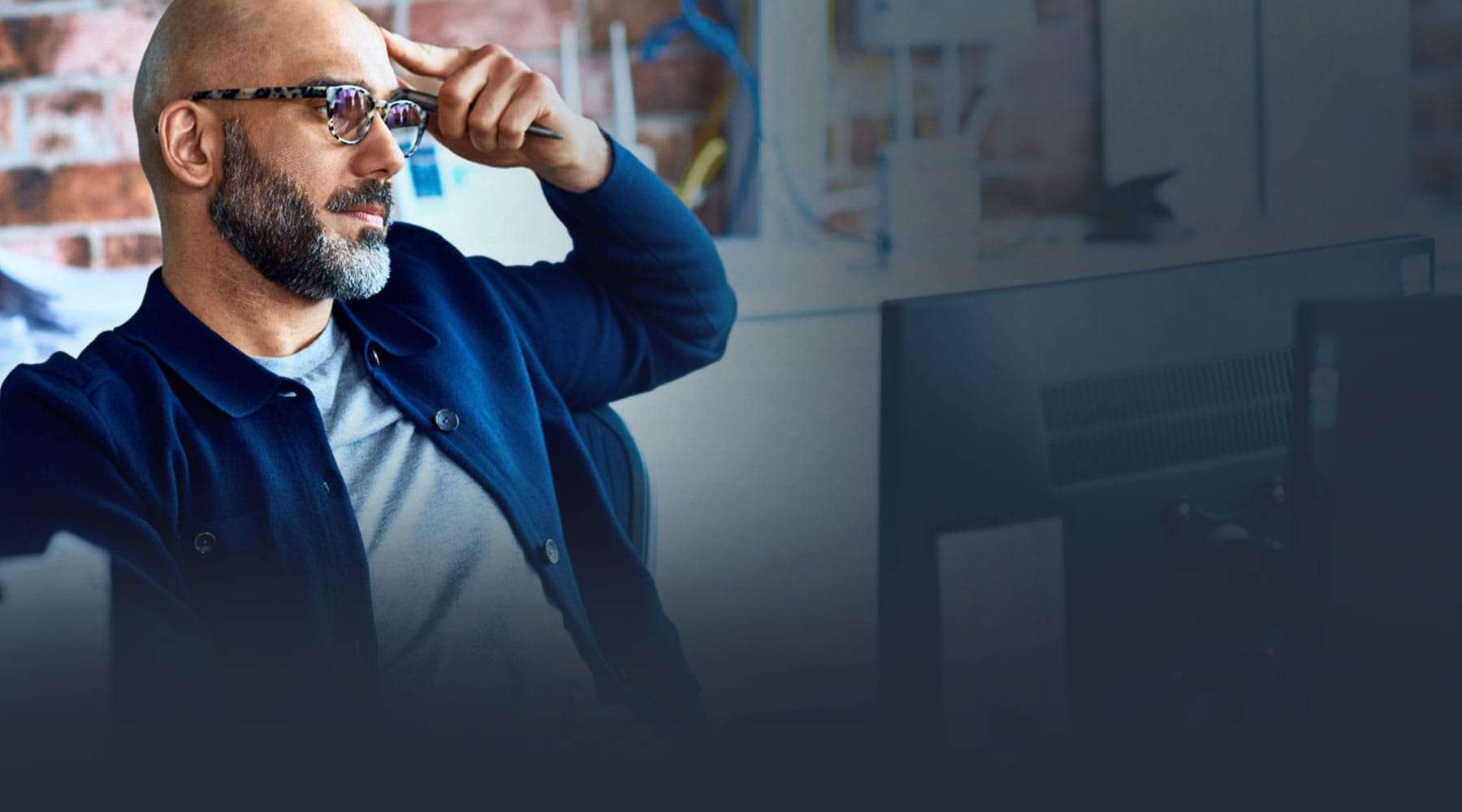
Dopo una prima analisi automatica, Norton Utilities suggerisce all’utente di risolvere tutti i problemi rilevati dall’applicazione. In pochi e semplici clic, il sistema sarà ripristinato affinché tutto funzioni a dovere. Vengono così eliminati file temporanei non utili al funzionamento del PC, viene deframmentato il disco rigido e viene suggerito di disattivare l’avvio automatico di alcuni programmi non necessari. Quest’ultima velocizza in modo tangibile i tempi di avvio dei proprio sistema operativo.
Per ciascun software con avvio automatico, l’utente può scegliere se mantenere la modalità di avvio automatico o disattivarlo. Il programma mostra inoltre la scelta fatta da chi utilizza già Norton Utilities rispetto alla possibilità di mantenere attivo il programma all’avvio del sistema operativo.
Funzionalità aggiuntive
Norton Utilities non serve solo a velocizzare il proprio PC basato su Windows compatibile: il software serve anche a compiere in totale sicurezza alcune altre operazioni. In particolare, il programma permette di eliminare in modo sicuro i documenti personali, impedendone il recupero. Questo aspetto si rivela cruciale soprattutto per aziende e professionisti, e potrebbe essere un’ottima ragione per considerare l’idea di utilizzare questo programma.
Inoltre, l’eliminazione dei file temporanei contribuisce a rafforzare la propria privacy e Norton Utilities si rivela prezioso anche in questo caso, poiché consente di cancellare tutti i file scaricati dal browser del proprio PC Windows.

Il programma è in continua esecuzione e si prende cura in automatico del proprio PC anche mentre questo è inattivo. Norton Utilities mostra in tempo reale le risorse utilizzate dal sistema operativo e dai programmi aperti. In particolare, evidenzia graficamente l’utilizzo dei core della CPU del PC, la velocità complessiva utilizzata e i tempi di risposta del processore stesso; infine, monitora il consumo di memoria complessivo.
Grazie a queste funzionalità, anche l’utente meno esperto riesce a comprendere in che stato si trova il proprio computer in base alle risorse utilizzate per compiere ciascun task. I dati sono aggiornati in tempo reale e i grafici sono tutti influenzati da potenza e memoria a disposizione del sistema. Il programma decide di mostrare le informazioni basandosi sulle reali possibilità dell’hardware del proprio computer.
Informazioni utili
Norton Utilities viene costantemente aggiornato dalla casa produttrice, per adeguarlo alle necessità degli utenti e per garantire standard qualitativi molto elevati.
Si tratta di un software a pagamento che assicura un livello di sicurezza ottimale per il PC, rappresentando quindi un investimento molto utile. In particolare, la formula per acquistarlo prevede la sottoscrizione di un abbonamento annuale con possibilità di rinnovarlo poi di anno in anno. Il prezzo è di 39,99€ per il primo anno (passando successivamente a 69,99€ all’anno) ed è possibile acquistarlo direttamente sul sito ufficiale di NortonLifeLock. La licenza va poi attivata seguendo le istruzioni che il cliente riceve via mail dopo l’acquisto.

Norton Utilities si installa in pochi minuti sul proprio PC Windows ed è da subito operativo. Al momento, non è disponibile alcuna versione gratuita del software. Per utilizzarlo è quindi indispensabile acquistarlo.
Perché conviene usare software di questo genere
Affidarsi a un software come Norton Utilities permette all’utente di sfruttare al 100% le potenzialità del proprio PC Windows. A causa di diversi fattori che influenzano hardware e software del PC, la durata media di un PC è di circa 5 anni. Software di questo tipo danno la possibilità di sfruttare ancor di più le caratteristiche del computer, aumentandone la longevità. A fronte del pagamento di una piccola cifra annuale, dunque, ci si assicura un livello di sicurezza e una durata del PC decisamente maggiori. E a beneficiarne non sono soltanto le prestazioni del computer: l’altro grande vantaggio è quello di liberare spazio sull’hard disk o sulla SSD del proprio computer. Questo permette quindi non solo di velocizzare in parte il sistema operativo installato sul computer, ma anche di sfruttare meglio lo spazio a disposizione.
Se si è in cerca di un software che si prenda cura del proprio PC, il consiglio è quindi di ricorrere a uno strumento utile come Norton Utilities. Considerato il costo esiguo da sostenere annualmente e i numerosi e importanti vantaggi che offre, è indubbio che si tratti di un prodotto dall’ottimo rapporto qualità prezzo. L’estrema facilità nell’utilizzo, inoltre, rende il programma accessibile per tutti gli utenti, agevolando e migliorando l’esperienza d’uso del proprio PC.
Professionisti, piccole e medie imprese e utenza semplice possono infatti utilizzare agevolmente Norton Utilities per godere dei vantaggi dei suoi servizi.
Questo articolo contiene link di affiliazione: acquisti o ordini effettuati tramite tali link permetteranno al nostro sito di ricevere una commissione.